RITA 网站
要访问 RITA,请打开网络浏览器(建议使用谷歌 Chrome 浏览器作为默认浏览器),然后输入相应的 URL(物流集群:https://rita.logcluster.org,按需提供服务:https://rita.wfp.org)。
这时会出现一个登录屏幕,操作员必须提供登录 ID(电子邮件地址)和密码的详细信息。
默认使用英语。不过,操作员可以选择切换到西班牙语、法语、葡萄牙语、阿拉伯语、俄语和中文。
登录
拥有世界粮食计划署电子邮件地址的操作员可键入其电子邮件地址,点击 "使用世界粮食计划署密码登录"并使用其公司密码登录。
对于其他电子邮件地址,请发送电子邮件至rita.global@wfp.org申请访问 RITA GLOBAL。一旦 RITA 管理员为用户 ID(通常是电子邮件地址)分配了访问权限,操作员将获得一个默认密码。在 "电子邮件"和 "密码"字段中键入这些值,然后单击 "登录"。
注意:首次登录后必须更改默认密码。
您现在看到的是 RITA 主菜单:
 | RITA 提供自动账户通知,提前通知用户账户和密码到期。 |
导航 RITA
RITA 主菜单包含以下关键元素:
RITA 徽标:在 RITA 的任何位置单击 RITA 徽标,操作员将返回主菜单屏幕。
项目:此选项显示当前项目,并允许操作员选择是否已授予多个项目的访问权限。
位置组:当操作员单击 "地点组"选项时,会出现一个包含当前项目内所有地点的下拉菜单。
用户电子邮件:当操作员点击电子邮件地址时,会出现一个下拉菜单,其中包含以下三个选项:
- 首选项:该选项卡允许操作员更改语言偏好。目前,RITA 用户的可用选项有英语、法语和西班牙语。
- 关于:单击 "关于 "选项将显示用户 ID 和有关服务器的详细信息。
- 注销:点击 "注销 "链接将退出 RITA。
自定义列
RITA 在多个屏幕上提供灵活的 "自定义列 "功能,允许用户根据操作需要和偏好定制数据视图。此功能可让用户只显示最相关的信息列。
在 "寄售 "屏幕上,用户可以单击 "自定义列"按钮,访问可用字段的完整列表。
其中包括
- 核心字段,如托运、参考、发件人、收件人、目的地、状态、托运创建日期、总重量(千克)和总体积(立方米)。
- 操作详情,如附件、子项目描述、冷链、危险品、易碎品、受管制物品、跟踪代码、创建者、有效期、首次有效期、总价值(美元)、批号、备注、运输单位数量和预计到达日期。
- 可用的具体栏目因页面而异,并根据具体情况而定。
通过选中或取消选中每个字段旁边的复选框,用户可以控制屏幕上显示的内容。选择所需字段后,单击 "保存 "即可应用新视图。
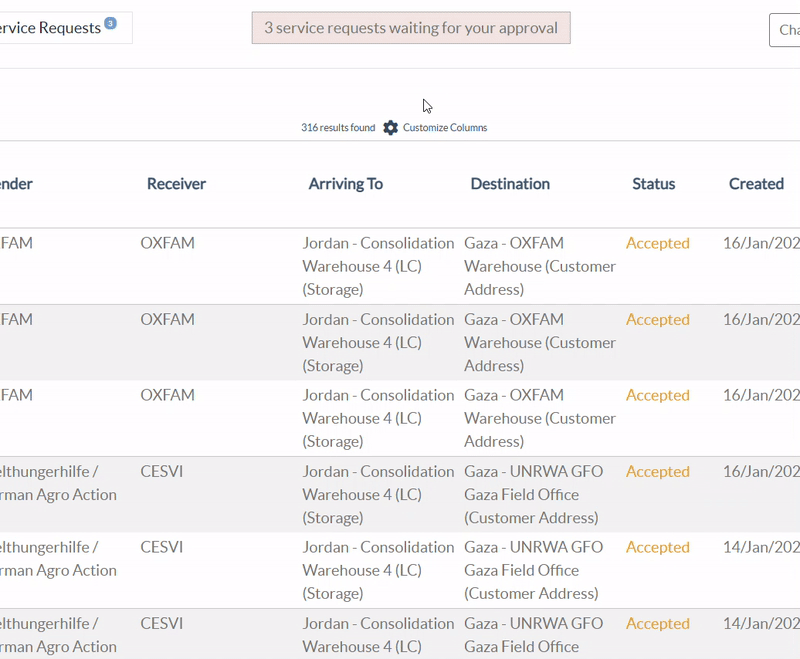
帮助图标
在 RITA 系统的各个选项卡(如 "调度"、"托运"和 "库存管理")中,用户会注意到在部分标题(如 "调度",如下图所示)旁边有一个小问号图标。
这个帮助图标是一个交互式支持功能。点击后,用户将跳转到《RITA 在线用户指南》的相关部分,该部分将提供该功能的分步说明和有用的上下文。
例如在 "调度计划"选项卡中,单击 "可用于调度的库存 "旁边的帮助图标将打开如何使用可用库存计划行程的指南。
![[crop output image]](https://s2.ezgif.com/tmp/ezgif-2fb7dd3c009ad7.gif)
注:使用服务请求表 (SRF) 和放行单 (ROF) 向物流群组提交服务请求的 RITA 用户也可使用帮助图标。
单击该图标可将用户重定向至相应的在线说明页面,如在线 SRF 说明或在线 ROF 说明,用户可在其中找到有关如何正确填写和提交表格的详细指导。
仪表板
仪表板为操作员提供了迄今为止的性能快照。操作员可通过图表仪表板选择多个变量(重量、体积、托运货物)、选择日期范围、选择地点和运输路线,在某些情况下还可叠加数据。有关仪表板选项卡的详细信息,请参阅"报告-仪表板"一章。
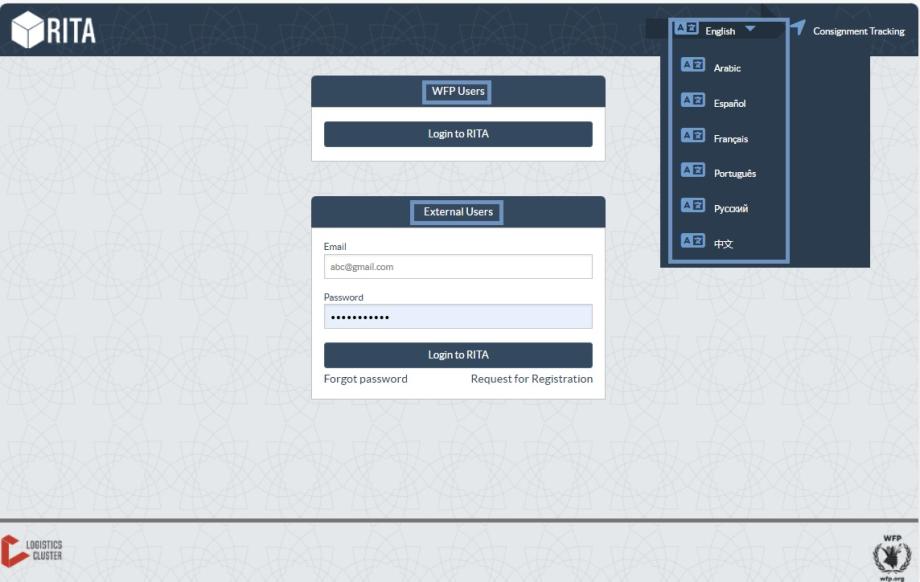
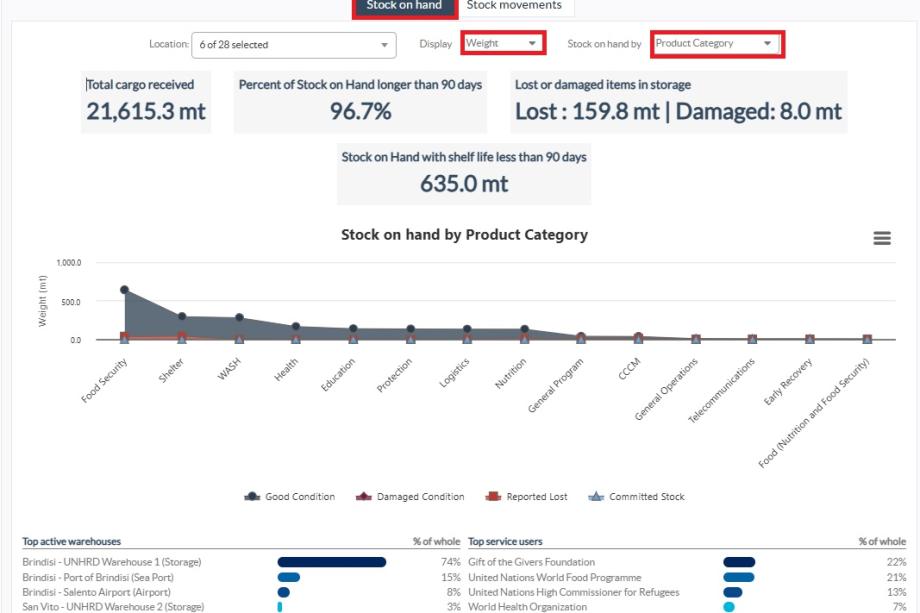





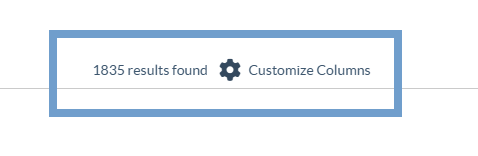
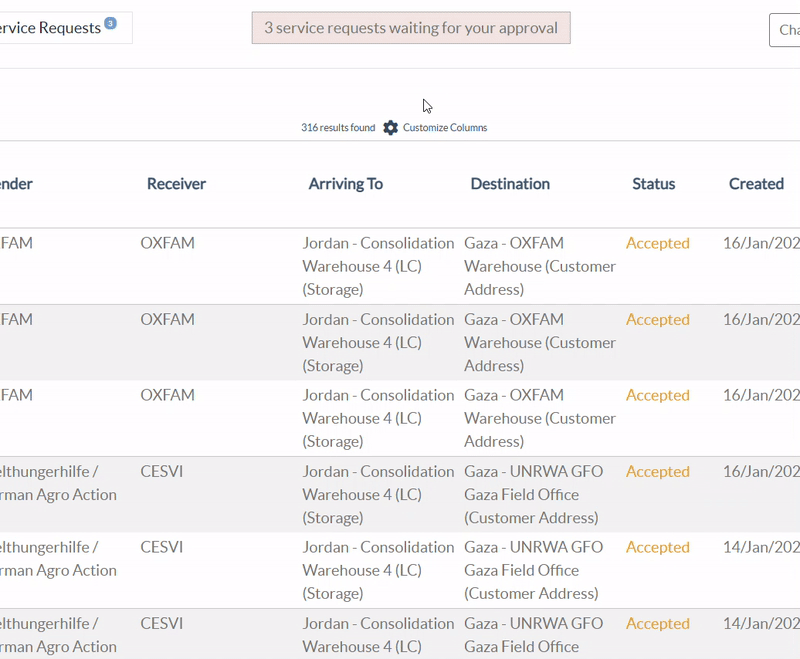
![[crop output image]](https://s2.ezgif.com/tmp/ezgif-2fb7dd3c009ad7.gif)
